Excel(エクセル)では IF関数を複数条件(OR・AND)で使うことができます。
こんな人に向けての記事です。
- IF関数を複数条件で使いたい
- OR・ANDの使い方が知りたい
今回は、Excel(エクセル)で IF関数を複数条件(OR・AND)で使う方法を紹介します!
Excelで IF関数を複数条件(OR・AND)で使う方法
Microsoft 365 Office 2021 2019 2016 2013 2010
ExcelのIF関数を使えば、計算式や関数に複数の条件をつけて複雑な集計をすることができます。
Excelで IF関数で複数条件を扱うには主に3種類あります。
- ANDを使う(もし〇〇と△△なら)
- ORを使う(もし〇〇か△△なら)
- 入れ子を使う
この3種類の使い方について、ExcelでIF関数を複数条件(or・and)で使ってみましょう!
IFの複数条件(AND)
「もし〇〇と△△なら」という複数条件は「AND」を使います!
IFとANDの使い方
IF関数で複数条件を使う場合は「AND」を使います。
--IF文の使い方 =IF(AND(条件1,条件2), 条件を満たす場合の処理, 条件を満たさない場合の処理)
--ANDの使い方 AND(条件1,条件2,条件3)
IFとANDの具体例
具体的に見ていきましょう!
今回は、「中間テストと期末テストの両方で90点以上をとった生徒の数」をカウントしてみます。
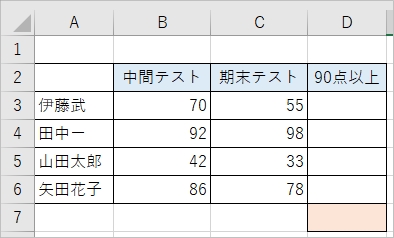
D3セルに「=IF(AND(B3>=90, C3>=90), 1, 0)」と入力します。
=IF(AND(B3>=90,C3>=90), 1, 0)
このIF関数の条件(第一引数)は「AND(B3>=90, C3>=90)」となっています。この条件に一致すれば「1」を返し、条件に一致しなければ「0」を返します。
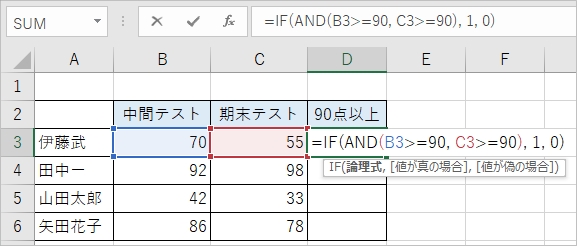
「AND(B3>=90, C3>=90)」は複数の条件があります。
条件の1つ目は「B3>=90」 、条件の2つ目は「C3>=90」です。「AND」は「且つ」という意味で、複数条件をすべて満たす必要がある場合に使います。
ここではB3セルとC3セルの値が90以上であれば、「1」を返し、そうでなければ「0」を返します。D3セルのIF文をD6までコピーします。
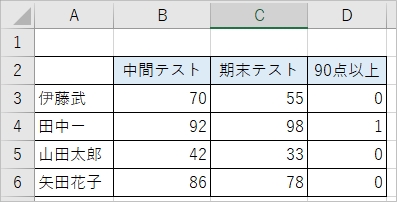
最後にD列をSUM関数で集計すれば、「中間テストと期末テストの両方で90点以上をとった生徒の数」をカウントできます。
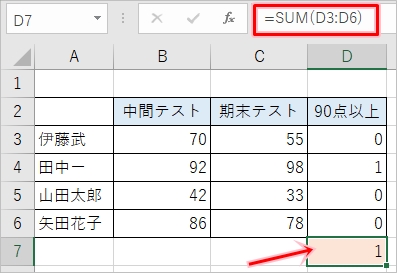
このように複数の条件が一致するときだけ集計したい場合は、IF関数の条件に「AND」をつけます。
IFの複数条件(OR)
「もし〇〇か△△なら」という複数条件は「OR」を使います!
IFとORの使い方
--IF文の使い方 =IF(OR(条件1,条件2), 条件を満たす場合の処理, 条件を満たさない場合の処理)
--ORの使い方 OR(条件1,条件2,条件3)
IFとORの具体例
具体的に見ていきましょう!
今回は、「中間テストと期末テストのどちらかで70点以上をとった生徒の数」をカウントしてみます。
D3セルに「=IF(OR(B3>=70, C3>=70), 1, 0)」と入力します。
=IF(OR(B3>=70, C3>=70), 1, 0)
このIF文の条件(第一引数)は「OR(B3>=70, C3>=70)」となっています。この条件に一致すれば「1」を返し、条件に一致しなければ「0」を返します。
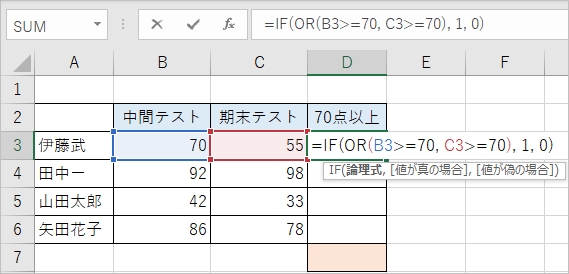
「OR(B3>=70, C3>=70)」は複数の条件があります。
条件の1つ目は「B3>=70」 、条件の2つ目は「C3>=70」です。「OR」は「もしくは」という意味で、複数条件のうちのいずれか満たしていればOKというケースで使います。
ここではB3セルもしくはC3セルの値のいずれかが90以上であれば、「1」を返し、そうでなければ「0」を返します。D3セルのIF文をD6までコピーします。
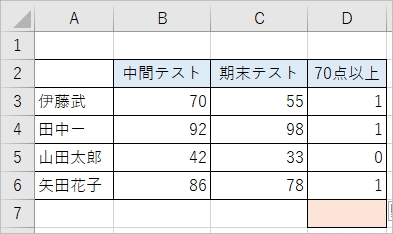
最後にD列をSUM関数で集計すれば、「中間テストと期末テストのいずれかで70点以上をとった生徒の数」をカウントできます。
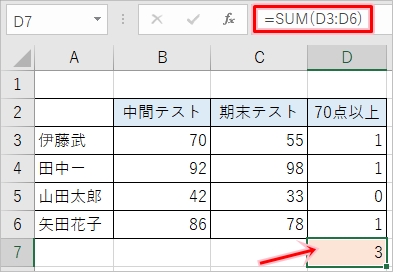
このように複数の条件のいずれかが一致するときだけ集計したい場合は、IFに「OR」をつけます。
IFの複数条件(ifの中にifを入れる)
IFの複数条件の使い方として、IF関数の中にIF関数を入れて、IFを入れ子形式にすることもできます。
IFの入れ子の使い方
=IF(条件1, IF(条件2,処理a,処理b), 処理c) =IF(条件1, 処理a, IF(条件2,処理b,処理c))
IFの入れ子の具体例
先ほど「IF OR」で実施した、「中間テストと期末テストのどちらかで70点以上をとった生徒の数」をIFの中にIFを入れた入れ子のIF関数でカウントしてみます。
D3セルに「=IF(B3>=70, 1, IF(C3>=70,1,0))」と入力します。
=IF(B3>=70, 1, IF(C3>=70,1,0))
このIF文の条件(第一引数)は「B3>=70」となっています。この条件に一致すれば「1」を返し、条件に一致しなければ「IF(C3>=70,1,0)」を実行します。
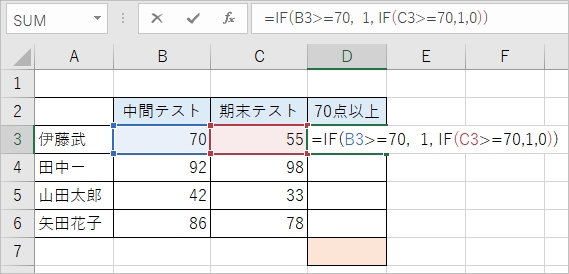
先ほどの「IF OR」を使った結果と同じ結果になりました。あとはD7セルでSUM関数で集計すればOKです。
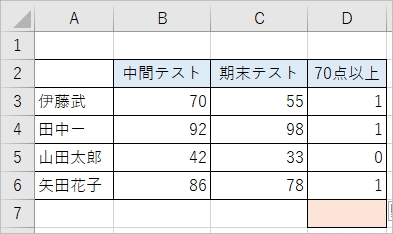
このようにExcelでは、IF関数の中にIF関数を入れて入れ子形式にすることができます。
以上、Excel(エクセル)で IF関数を複数条件(OR・AND)で使う方法でした。
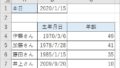
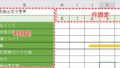
コメント